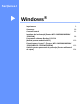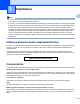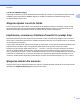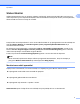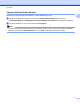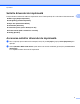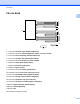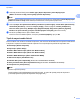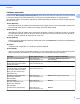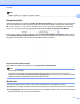Software User's Guide
Table Of Contents
- GHIDUL UTILIZATORULUI DE SOFTWARE
- Modele aplicabile
- Definiţia notelor
- Notă referitoare la întocmire şi publicare
- NOTĂ IMPORTANTĂ
- Cuprins
- Windows®
- 1 Imprimarea
- Utilizarea driverului pentru imprimanta Brother
- Caracteristicile
- Alegerea tipului corect de hârtie
- Imprimarea, scanarea şi trimiterea faxurilor în acelaşi timp
- Ştergerea datelor din memorie
- Status Monitor
- Setările driverului de imprimantă
- Accesarea setărilor driverului de imprimantă
- Fila de Bază
- Fila Avansat
- Fila Profiluri de imprimare
- Suportul
- Trial Photo Print (Test de tipărire a fotografiilor) (nu este disponibil pentru MFC‑J430W/J432W/J5910DW)
- Folosirea aplicaţiei FaceFilter Studio de la REALLUSION pentru imprimarea fotografiilor
- Utilizarea programului Homepage Print 2 de la Corpus (Nu este disponibil pentru MFC‑J5910DW)
- 2 Scanarea
- Scanarea unui document folosind driverul TWAIN
- Scanarea unui document folosind driverul WIA
- Scanarea unui document folosind driverul WIA (Pentru utilizatorii Windows® Photo Gallery (Galerie fo ...
- Folosirea programului ScanSoft™ PaperPort™12SE cu OCR de la NUANCE™ (Nu este disponibil pentru DCP‑J ...
- Vizualizarea elementelor
- Organizarea elementelor dumneavoastră în directoare
- Legături rapide către alte aplicaţii
- ScanSoft™ PaperPort™12SE cu OCR vă permite să convertiţi textul din format imagine într-un format te ...
- Importarea elementelor din alte aplicaţii
- Exportarea elementelor în alte formate
- Dezinstalarea ScanSoft™ PaperPort™12SE cu OCR
- Utilizarea programelor BookScan Enhancer şi Whiteboard Enhancer de la REALLUSION
- 3 ControlCenter4
- Prezentare generală
- Utilizarea ControlCenter4 folosind Modul acasă
- Fila Foto
- Fila Scanare
- Fila PC‑FAX (Pentru modelele MFC)
- Fila Setări dispozitiv
- Fila Asistenţă
- Utilizarea ControlCenter4 în Modul avansat
- Fila Scanare
- Fila Copiere PC
- Fila Foto
- Imprimarea/editarea imaginilor
- Deschiderea directorului PCC (PCC: PhotoCapture Center™) (Pentru MFC‑J625DW/J825DW/J5910DW/DCP‑J725D ...
- Copierea fişierelor din directorul PCC (Pentru MFC‑J625DW/J825DW/J5910DW/DCP‑J725DW/J925DW)
- Copierea fişierelor într-o aplicaţie (Pentru MFC‑J625DW/J825DW/J5910DW/DCP‑J725DW/J925DW)
- Fila PC‑FAX (Pentru modelele MFC)
- Fila Setări dispozitiv
- Fila Asistenţă
- Fila Particularizare
- 4 Instalare de la distanţă (Pentru MFC‑J625DW/J825DW/J5910DW)
- 5 Programul software Brother PC‑FAX (Numai pentru modelele MFC)
- Trimiterea documentelor prin PC‑FAX
- Configurarea informaţiilor despre utilizator
- Configurarea setărilor de trimitere a faxurilor
- Configurarea unei pagini copertă
- Introducerea informaţiilor în pagina copertă
- Trimiterea unui fişier ca document PC‑FAX utilizând interfaţa de utilizator Stil facsimil
- Trimiterea unui fişier ca document PC‑FAX utilizând interfaţa cu utilizatorul Stil simplu
- Agenda de adrese
- Primirea documentelor prin PC‑FAX (Pentru MFC‑J625DW/J825DW/J5910DW)
- Trimiterea documentelor prin PC‑FAX
- 6 PhotoCapture Center™ (Pentru MFC‑J625DW/J825DW/J5910DW/DCP‑J725DW/J925DW)
- 7 Setările pentru paravanul de protecţie (Pentru utilizatorii de reţea)
- 1 Imprimarea
- Apple Macintosh
- 8 Imprimarea şi trimiterea faxurilor
- 9 Scanarea
- 10 ControlCenter2
- 11 Setare de la distanţă şi PhotoCapture Center™
- Utilizarea tastei Scan (Scanare)
- 12 Scanarea folosind cablul USB
- 13 Scanarea în reţea
- Înainte de a utiliza funcţia de scanare în reţea
- Utilizarea tastei de scanare în reţeaua dumneavoastră
- Scanarea către e‑mail (PC)
- Scanare către e‑mail (Server de e‑mail) (Pentru MFC‑J5910DW)
- Scanarea către imagine
- Scanare către OCR (Nu este disponibilă pentru DCP‑J525W)
- Scanarea către fişier
- Scanare către FTP (Pentru MFC‑J5910DW)
- Scanare către FTP utilizând profilurile pentru serverele FTP (Pentru MFC‑J5910DW)
- Scanare către reţea (Pentru MFC‑J5910DW)
- Scanare către reţea folosind profilurile de scanare către reţea (Pentru MFC‑J5910DW)
- Utilizarea protocolului Web Services (Servicii web) la scanarea în reţea (Windows Vista® SP2 sau o v ...
- Imprimarea discurilor
- Index
- brother ROM
1
2
1
Imprimarea
Notă
• Ecranele din această secţiune sunt din Windows
®
XP. Ecranele care apar pe calculatorul dumneavoastră
pot să difere în funcţie de sistemul de operare.
• În cazul în care calculatorul dumneavoastră este protejat de un paravan de protecţie, însă nu puteţi imprima
în reţea, scana în reţea, trimite faxuri PC-Fax în reţea, poate fi necesară configurarea setărilor paravanului
de protecţie. Dacă utilizaţi Windows
®
Firewall şi aţi instalat MFL-Pro Suite de pe CD-ROM, setările
necesare ale paravanului de protecţie au fost deja configurate. Dacă nu aţi instalat programul de pe discul
CD-ROM, consultaţi Setările pentru paravanul de protecţie (Pentru utilizatorii de reţea) uu pagina 124
pentru a configura Windows
®
Firewall. Dacă utilizaţi orice alt program software personal cu funcţii de
paravan de protecţie, consultaţi manualul de utilizare al programului respectiv sau contactaţi producătorul
programului.
Utilizarea driverului pentru imprimanta Brother
Un driver de imprimantă transformă datele primite de la aplicaţia dumneavoastră, apoi, folosind un limbaj de
descriere a paginilor, le converteşte într-un format care poate fi înţeles de către imprimanta/dispozitivul
multifuncţional.
Veţi găsi driverele respective pe discul CD-ROM furnizat împreună cu aparatul. Instalaţi aceste drivere
urmând indicaţiile din Ghidul de instalare şi configurare rapidă. Totodată, puteţi descărca cele mai recente
drivere de la Centrul de soluţii Brother:
http://solutions.brother.com/
Caracteristicile
Acest aparat oferă multe caracteristici pe care le veţi găsi la o imprimantă cu jet de cerneală de înaltă calitate.
Rezultat impresionant, de cea mai înaltă calitate
Imprimare la rezoluţii de până la 1 200 × 6 000 dpi pe hârtie lucioasă pentru a obţine cea mai bună rezoluţie
posibilă. Driverul imprimantei este compatibil cu funcţii precum N în 1, imprimarea filigranelor, tehnologia de
îmbunătăţire a culorilor şi cu multe alte caracteristici.
Cost redus de exploatare
Dacă trebuie să înlocuiţi o anumită culoare de cerneală, trebuie să înlocuiţi numai cartuşul respectiv.
USB
Interfaţa USB asigură comunicarea rapidă cu calculatorul dumneavoastră.
Ethernet (pentru modelele care pot fi conectate prin cablu la o reţea)
Interfaţa Ethernet permite aparatului dumneavoastră să comunice cu mai multe calculatoare conectate într-o
reţea. Această caracteristică este disponibilă numai pentru modelele care pot fi conectate prin cablu într-o
reţea.